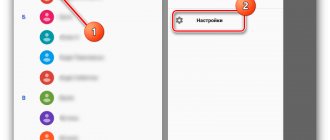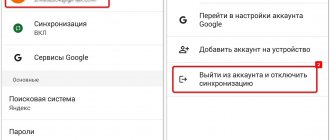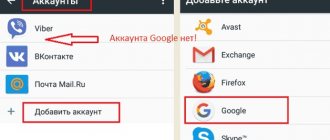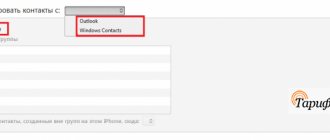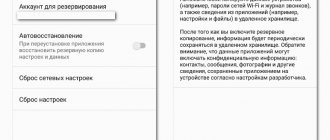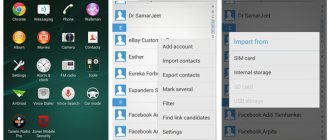Операционные системы Android
05.07.201913324 1 комментарий
Владелец смартфона, нашедший, установивший и освоивший самые интересные приложения для Андроида и даже знающий, как быстро и без траты нервов перепрошить свой аппарат, в один не слишком прекрасный день может столкнуться с новой проблемой — пропали все внесённые в память телефона контакты. Случается это по самым разным причинам, например вследствие системного сбоя или сброса. Как восстановить свою телефонную книгу — попробуем разобраться.
Почему пропадают номера контактов в смартфоне
Существует много причин пропажи номеров контактов из смартфона. Самые популярные это:
- халатное отношение пользователя к данным (случайное удаление).
- на телефоне сделали сброс до заводских настроек.
- при попытке получить root-права в телефоне.
- обновление прошивки.
- проблемы при синхронизации с сервисами.
- телефон заражен вирусом.
Еще одной популярной причиной, является сбой в системе смартфона, при этом контакты не удаляются, а просто становятся невидимыми. Это исправляется довольно легко.
Восстановление с помощью мессенджеров
Использование таких приложений, как WhatsApp,Viber и Telegram может выручить при случайном удалении контактов со смартфона. Эти программы сохраняют в себе все телефонные номера с Android устройства, на котором они были установлены. Доступ к ним можно получить и с компьютера, в случае, например, поломки гаджета.
Восстановление контакта на примере Телеграмм
Действенным способом переноса данных в память смартфона, в этом случае, может быть только ручной ввод. Открываем номера, сохраненные в мессенджере и вручную переносим в память смартфона.
Приложения для экспорта контактов из Viber и WhatsApp в Play Market есть, но они не нашли популярности среди пользователей по причине недостаточной эффективности.
Можно ли восстановить удаленные контакты
Ответ, безусловно, положительный. Существует огромное количество методов, помогающих вернуть не только слетевшие контакты, но и потерянные, например, фото или видео.
Ниже мы обсудим самые распространенные и удобные способы. Но заранее обратите внимание: удачное восстановление возможно только в случае, если номера исчезли не позже, чем несколько недель назад.
А вот восстановить давно удаленный контакт получится лишь с использованием платных и труднодоступных программ.
Если пользователь сразу позаботится о целостности и сохранности важной информации, восстановить её при возникновении неприятностей не составит никакого труда.
Возврат удаленных номеров через ПК
Выше были отмечены методы восстановления данных с использованием компьютерных программ. Кроме перечисленных, существует ещё несколько аналогичных утилит, для работы с которыми необходим ПК.
При подключении гаджета к компьютеру он может использоваться, как съемный носитель информации. Этим можно воспользоваться для восстановления утраченных контактов.
Подключаем девайс через USB-кабель к ПК, с помощью файлового менеджера ищем в корневой папке файл contacts.vcf. Это и есть сохранённые контакты. Открываем файл и выгружаем данные. Его можно также перемещать на другие устройства всеми доступными способами передачи файлов.
Если ни один перечисленный способ не подходит, лучше обратиться за решением проблемы к специалистам в этой области.
Полезно 2
Как восстановить контакты с потерянного телефона
Здесь, к сожалению, вариантов немного. Если вы потеряли свой телефон либо просто не имеете к нему доступа в данный момент – переходите на компьютер и в веб-версии хранилища просмотрите синхронизированные контакты. Для этого изначально телефонная книга должна сохраняться не в память телефона и не на SIM-карту, а именно в сервисы Google.
Также восстановление возможно, если вы ежедневно создаете резервные копии и переносите их на компьютер. В таком случае вы найдете контакты в формате vCard. Но через компьютер вернуть информацию с потерянного девайса нереально.
Специальные программы
Чтобы оперативно решать проблему внезапно удалившихся контактов с устройства на базе ОС Android программистами были созданы несколько приложений. Рассмотрим наиболее популярные из них.
Android data recovery
Для работы с этим приложением скачиваем его на компьютер с сайта производителя. Оно совместимо с операционными системами Windows и MAC. Нужная для этой ситуации функция доступна в бесплатной версии.
После установки программы подключаем смартфон к ПК data-кабелем и синхронизируем устройства, после чего:
- Открываем Android Data Recovery;
- В левой части окна выбираем «Recover»;
- нажимаем на «Recover Android Data»;
При помощи этого способа восстанавливают не только контакты, но и фотографии, документы и любые другие стертые данные.
EaseUS Mobisaver for Android (Root)
Это приложение, работающее на ПК. Скачать его можно по ссылке. Язык интерфейса — английский.
- После установки EaseUS Mobisaver for Android (Root) подключаем гаджет через USB кабель и ждем его отображения в окне утилиты.
- Для эффективной работы приложения предоставим ему доступ к содержимому устройства (root права).
- Дав согласие, программа приступает к сбору и анализу данных обо всей информации в памяти, имеющейся и удаленной.
- В разделе «Contacts» вы увидите все контакты, которые удалось обнаружить. Чтобы загрузить их в телефон используется кнопка «Recover».
Super Backup Pro
Если предыдущие утилиты разработаны для использования на компьютере, эта скачивается прямо на смартфон по ссылке.
Принцип ее работы — восстановление сохранённых копий памяти устройства.
- После установки запустим приложение. Работа упрощается тем, что предоставлять root-права нет необходимости.
- В левой колонке выбираем пункт «Контакты».
- Выбираем «Восстановить».
Эта программа даёт возможность создавать резервные копии, для упрощения в дальнейшем восстановления информации при необходимости.
Восстановление контактов Андроид из аккаунта Google
Наиболее надежный метод, как восстановить контакты в телефоне после удаления — аккаунт Google в целях доступа к данным. 2 основных требования, чтобы такой метод использовался: включенная до удаления (либо утраты телефона) синхронизация данных с Google на устройстве (в основном запущена по умолчанию) и логин и пароль, которые необходимы, чтобы войти в аккаунт.
- ТОП способов как восстановить удаленные номера контактов
Когда подобные условия будут выполнены (если пользователь не знает, включена ли синхронизация, метод необходимо попробовать), то алгоритм восстановления будет следующим:
- Необходимо зайти на //contacts.google.com/ (комфортнее с ПК, однако на выбор пользователя), использовать данные для входа в аккаунт, использовавшийся на смартфоне.
- Когда информация не была удалена (к примеру, пользователь потерял либо поломал смартфон), то он сразу их обнаружит и возможно приступить к шагу 5.
- Когда информация удалена и прошла синхронизация, то в меню Google пользователь их также не обнаружит. Но, когда прошло по меньшей мере 30 суток с момента удаления, присутствует вероятность восстановления контактов: нужно нажать по п. «Еще» в меню и выбрать п. «Отменить изменения».
- Необходимо указать по состоянию на какое время требуется восстановить информацию и подтвердить процедуру.
- По окончании, возможно или включить аккаунт на Андроид-телефоне и синхронизировать информацию вновь, или сохранить данные к себе на ПК.
- Когда сохранена информация на ПК, в целях импорта на смартфон возможно попросту копировать файл с контактами на приспособление пользователя и открыть его («Импорт» в приложении «Контакты»).
Когда синхронизацию не включена по умолчанию либо у пользователя отсутствует доступ к аккаунту Google подобный метод, увы, не подходит и понадобится испробовать другие, преимущественно менее эффективные.
Методология решения проблемы Приложение system не отвечает
Для избавления от «приложение «system» не отвечает» рекомендую воспользоваться следующими методами:
Метод №1. Перезагрузите ваш гаджет
Самым простым способом избавиться от возникшей на устройстве дисфункции System является обычная перезагрузка гаджета. Разумеется, специфика её исполнения может отличаться для каждого конкретного устройства, но обычно хватает зажатия пальцем кнопки питания на малое время. Если же это не помогает, попробуйте зажать кнопки «Питание» и «Громкость вверх», и дождаться выключения экрана. Затем вновь нажмите на кнопку «Питания» с целью активации гаджета.
Метод №2. Освободите свободное место
Как мной уже упоминалось выше, фактором возникновения проблемы может стать недостаток свободного места на вашем аппарате. Постарайтесь освободить существенную часть занятого ранее места (в том числе с помощью деинсталляции ряда ненужных приложений), и перезагрузите аппарат. Возможно после загрузки проблема с запуском приложения и ответом System будет успешно решена.
Метод №3. Высуните СД-карту, чтобы восстановить работу приложения System
В некоторых отдельных случаях данную ошибку может вызывать некорректная работа СД-карты, подключённой к вашему устройству (данные на ней могут быть повреждены). В таких случаях рекомендуется изъять СД-карту из вашего гаджета, дабы убедиться, что она не является инициатором возникновения проблемы. Если же на ней расположен какие-либо нужный софт, перенесите его в память вашего телефона.
Метод №4. Деактивируйте рут-права
Одной из часто встречающихся причин рассматриваемой в данной статье проблемы является рут-права, имеющиеся на пользовательском гаджете. Рекомендуется избавиться от них, для чего необходимо использовать одно из специализированных приложений, например «SuperSU ». Перейдите в его настройки (Settings»), выберите «Full unroot» (полное дерутирование), и подтвердите выполнение операции нажав на «Continue» — «Yes».
Метод №5. Попробуйте безопасный режим
В некоторых случаях причиной рассматриваемой ошибки является конфликт приложений на пользовательском девайсе. Для проверки данной гипотезы необходимо загрузиться в безопасном (safe) режиме, при котором блокируется запуск всех сторонних приложений. Если проблема исчезнет – значит виноваты какие-либо сторонние приложения (часто недавно установленные), которые необходимо удалить (отключить) на вашем аппарате.
Специфика действий для перехода в указанный режим может отличаться для конкретной модели взятого девайса. Обычно при включенном устройстве зажимается кнопка питания до тех пор, пока не появится предложение выключить девайс. После этого нажмите на пункт меню «Выключить питание» и держите палец до тех пор, пока не появится вопрос о необходимости перехода в безопасный режим, который необходимо подтвердить. После подтвержения гаджет загрузится в указанном режиме.
Метод №6. Аппаратный сброс настроек
Если не один из перечисленных выше способов не помог и приложение «system» не отвечает, рекомендую сбросить настройки вашего девайса до заводских (например, у меня это делается через «Настройки», далее «Резервное копирование» и «Сброс данных»). При этом учтите, что все ваши файлы (включая прогресс в играх), хранящиеся в памяти гаджета, будут удалены.
Если ваш девайс не функционален, или вообще заблокирован, то вы можете выполнить указанный сброс через режим рекавери (т.н. «Рекавери мод»). Для этого одновременно зажмите кнопки «Питание» и «Громкость вверх» больше чем на 10 секунд, и после того, как девайс перегрузится и войдёт в указанный режим, выберите «wipe data\factory reset», при необходимости указав далее на «yes – delete all data». После этого перезагрузите ваш гаджет.
Восстановление контактов импортом/экспортом
Обратите внимание, что практически во всех приложениях, ориентированных на работу с контактами, присутствуют функции по импорту/экспорту записей телефонной книги. Если вы действительного дорожите своими контактами, делайте периодические копии и сохраняйте их на карте памяти или во встроенной памяти. Также практически во всех приложениях реализована функция отправки контактов по электронной почте.
Если вы вдруг захотите восстановить контакты на Андроиде в случае их повреждения или случайного удаления, вам останется выполнить импорт сохраненных файлов. Кстати, если вы сохраняли контакты в виде vCard, то вам могут пригодиться приложения для их массового импорта.
Причины исчезновения контактов
Наиболее распространённая причина исчезновения контактов — неправильное использование синхронизации.
Например, у вас есть два смартфона, к которым подключен один и тот же аккаунт Google. На обоих устройствах включена синхронизация. Если вы удалите контакты с одного смартфона, то на другом они тоже через некоторое время пропадут, так как произойдёт синхронизация.
Другие причины потери записей контактов:
В первых трех случаях записи могут быть действительно удалены с устройства или безнадежно испорчены, и вам придётся их восстанавливать. Но прежде чем к этому приступать, убедитесь, что в приложении «Контакты» отображаются данные из всех источников.
Как это сделать:
Кроме того, проверьте и другие аккаунты, которые у вас есть, например, WhatsApp и Viber. В их настройках тоже должна быть включена синхронизация.
Контакты в мессенджерах
Если вы пользуетесь мессенджерами, такими как Viber, Telegram или Whatsapp, то и в них также сохраняются ваши контакты с номерами телефонов. Т.е. войдя в список контактов мессенджера вы сможете увидеть номера телефонов людей, которые раньше были в вашей телефонной книге Android (причем вы можете зайти и в мессенджер на компьютере, если вдруг телефон потерян или сломан).
Восстановление в Телеграме:
- Открыть нужный диалог и тапнуть по аватарке собеседника.
- Номер будет отображаться прямо в профиле.
- При желании пользователь может переслать данные контакта себе в «Сохранённые сообщения».
- Как восстановить пропавшие контакты в телефоне
- Или, если требуется, чтобы номер высветился в основном окне, позвонить контакту через Телеграм. Теперь остаётся лишь переписать цифры на листочек или скопировать их в буфер обмена — и заново создать карточку в телефонной книжке.
Посмотреть номер, который по какой-либо причине пропал в общем списке, через Вацап можно следующим образом:
- Перейти к беседе, тапнуть по трём точкам вверху окна.
- Выбрать опцию «Просмотр контакта».
- И найти в открывшемся окне требуемые цифры.
В Вайбере процесс восстановления контакта происходит не менее просто:
- Владелец телефона под управлением ОС Андроид открывает диалог, вызывает контекстное меню.
- Выбирает пункт «Информация».
- В списке собеседников находит нужного.
- И, тапнув по его имени, получает искомые данные.
Чтобы найти удалённый из основной телефонной книжки номер в Скайпе, понадобится:
- Перейти к окну беседы и тапнуть по аватарке контакта.
- Пролистать страницу вниз.
- И, если собеседник регистрировался по сотовому номеру, просмотреть и переписать нужные цифры.
Важно: во всех перечисленных случаях восстановить номер удастся только тогда, если ранее состоялось общение с контактом — иначе искомая информация в мессенджере просто будет отсутствовать.
Как Импортировать контакты из файла формата CSV
Две важные детали, которые надо знать.
- При импорте данных все существующие контакты сохраняются в целости и сохранности. Даже если некоторые контакты из импортируемых полностью совпадают с существующими, никакого объединения или замещения не происходит. Одинаковые контакты «задваиваются».
- Все импортированные контакты, включая задвоенные, помещаются в отдельную группу с названием, включающем дату импорта «Импортировано ДД.ММ». Переименовать эту группу или полностью удалить ее возможно как и любую другую.
Импортированные контакты помещаются в отдельную группу
Итак, чтобы импортировать контакты:
- В панели управления, нажимаете надпись «Еще».
- В открывшемся списке, выбираете «Импортировать». Появляется всплывающее окно «Импорт контактов».
- Выберите файл формата CSV.
- Нажмите «Импортировать».
Импорт контактов Google
Поиск вручную
ОС Android не создаёт самостоятельно резервных копий контактов на случай сброса настроек и других неприятностей; тем не менее владельцу аппарата, ранее пользовавшемуся какими-либо приложениями для бэкапа, имеет смысл поискать во внутренней памяти устройства файл с расширением VCF — он, как уже упоминалось, используется для хранения карточек контактов.
Если повезло и файл найден, нужно:
- Тапнуть по нему.
- Выбрать в качестве приложения для обработки «Контакты».
- Как восстановить номера телефонов на Айфоне
- И вновь сохранить карточку — или все карточки.
Совет: в дальнейшем стоит отредактировать найденные данные, удалив ставшие действительно ненужными — и, конечно, не забыть сделать резервную копию важных контактов.
Откуда берется ошибка?
Точная причина появления подобной ошибки не известна, но многие пользователи заметили, что отображаться она стала сразу же после установки новой версии программного обеспечения Android. Так как откатывать версию до предыдущей — дело хлопотное и не каждый на это решится, мы постарались найти другое эффективное решение. Ниже описано два способа устранения ошибки «Приложение Контакты остановлено», попробуйте их поочередно, чтобы выяснить какой из них окажется полезным в вашем случае.
Сбои в работе операционной системы также могут вызывать сторонние приложения. Например, в процессе решения данной проблемы, вероятно, вам придется удалить данные и кэш мессенджера социальной сети Facebook. Нет смысла тянуть, давайте приступить к поиску решения для вашей модели смартфона.
Помимо модуля синхронизации контактов, существует приложение «Контакты», где хранятся все контакты. Сейчас нужно удалить его данные и кэш.
- Отправляемся в системные настройки телефона и в меню с приложениями находим «Контакты».
- Тапните по нему и в подменю «Память» удалите данные, а также кэш.
Опять же, если ничего не изменилось, тогда двигаемся дальше.
Выберите место, в котором вы хотите проверить наличие контактов. Например, выберем SIM.
Ниже вы найдете инструкции для различных версий Android.
Нажмите здесь, если на устройстве Android 10, 9
Нажмите на три черточки слева.
Выберите Все контакты (там может быть другая надпись, главное выбрать этот пункт).
Отобразятся места, где хранятся контакты. Напротив каждого из них отобразится цифра, которая показывает, сколько там хранится контактов.
Выберите место хранения контактов, например Телефон и вернитесь в список контактов. Отобразятся контакты только из выбранного места.
Нажмите здесь, если на устройстве Android 9 (некоторые модели)
Нажмите Опции , может выглядеть как три точки справа вверху или по центру.
Выберите Контакты для отображения .
Выберите место хранения контактов, например память телефона или аккаунта.
Вернитесь в список контактов. Отобразятся те контакты, которые хранятся в выбранной памяти.
Если хотите посмотреть контакты в другом месте, проделайте шаги выше снова.
Нажмите здесь, если на устройстве Android 8
Откройте приложение Контакты .
Нажмите Опции (выглядит как три точки).
Выберите пункт Настройки .
Выберите пункт Контакты для отображения .
Выберите место, в котором вы хотите проверить наличие контактов. Например, выберем SIM.
Вернитесь в список контактов. Все контакты, которые хранятся на SIM, отображаются в списке.
Если хотите посмотреть контакты в другом месте, проделайте шаги выше снова.
Восстановление контактов через оператора мобильной связи
Вернуть контакты можно через провайдера мобильной связи. У каждого оператора имеется функция детализации расхода средств. Используя ее можно собрать номера телефонов за любой период времени. Заказать детализацию можно в личном кабинете.
Способ рабочий, но трудоемкий. Фактически их придется собирать вручную и забивать в телефон.
Большой минус в том, что номера будут обезличены и придется прозванивать каждый.
В мобильной версии наоборот, будут только имена без номера.
Из-за чего не включается и как решить
В большинстве случаев проблема связана с батареей гаджета. Менее распространенный вариант – проблемы с операционной системой. Прежде чем нести свой аппарат в сервисный центр и готовить деньги на ремонт, рекомендуем сделать несколько самостоятельных шагов по выявлению неисправности. Проблема может быть банальной, которую решить вы сможете без сторонней помощи.
Неисправности аккумулятора
Есть несколько причин, почему телефон не включается. Возможно, просто села батарея, а зарядка не дает какого-либо эффекта. Это самая популярная проблема, но таких причин может быть несколько:
- Еще одна причина, почему «Андроид» не включается, – поломана кнопка включения. Если у вас новый смартфон, то это может быть брак. Тогда несите его обратно и меняйте на новый экземпляр. Иначе придется обращаться в мастерскую, где вам уже за деньги заменят кнопку, если проблема действительно в ней.
- Самый худший вариант – на телефоне сгорел контроллер питания. Именно он отвечает за процесс зарядки гаджета. Единственный выход – нести телефон в сервисный центр, а затем производить замену.
Как видно, большинство проблем юзеры могут решить самостоятельно, если не включается телефон. Для продления срока эксплуатации батареи не разряжайте часто гаджет до полного нуля, а используйте только сертифицированные зарядные устройства от производителя.
Карта памяти
Проблема может заключаться в том, что вы вставили в гаджет SD карту, которую смартфон не поддерживает. Это может приводить к сбоям в программном коде и невозможности включения. Как включить гаджет? Просто высуньте неподходящую карту памяти. Если он по-прежнему не активируется, возможно, вам придется перепрошить смартфон.
Предварительно всегда читайте в спецификации, какие карты памяти и до какого объема поддерживает ваш мобильный аппарат. Получить консультацию можно также у продавцов мобильных салонов.
Некорректное обновление системы
- Зажмите клавишу «Увеличения громкости».
- Не отпуская ее, зажмите клавишу «Домой».
- Параллельно нажмите третью клавишу «Включение».
На части смартфонов переход осуществляется по нажатию «+. — громкость» и кнопки «Включение». С помощью клавиш громкости вам необходимо передвинуть бегунок на строку «Wipe data/factory reset», а затем подтвердить свой выбор, нажав «Yes — delete all user data».
Вы сможете очистить cash и раздел data. Но будьте осторожны, так как все личные данные (фото, контакты, видео и приложения) будут потеряны
Если на телефоне имеется что-то важное, обратитесь в сервисный центр
Актуален в том случае, если загрузка телефона зависает на значке с изображением «Андроид». Это так же говорит о некорректной работе микропрограммы. На некоторых устройствах для есть специальная кнопка, которую можно нажать только с помощью иголки или зубочистки.
Вирусы
Если телефон не загружается, возможно, файлы операционной системы были повреждены каким-либо вирусом. Здесь уже понадобится перепрошвка телефона. В некоторых сервисных центрах специалисты смогут восстановить работоспособность телефона, почистив его от вирусов. Чтобы избежать подобных ситуаций, рекомендуем загружать приложения только с официального магазина «Плей Маркет», а также установить антивирус. Можно выбрать ESET или Dr.Web для мобильных устройств.
Утилиты для восстановления
EaseUS MobiSaver for Android
Для восстановления контактов, удалённых со смартфона под управлением Android, посредством программы EaseUS MobiSaver for Android потребуется:
- Скачать (ссылка — easeus.com), инсталлировать приложение, подключить телефон и нажать на Start.
- Подождать, пока ПО подготовит необходимые данные.
- И, сразу перейдя в раздел Contacts, отметить удалённый номер — или все потерянные номера.
- И нажать на кнопку Recover.
Совет: если программа отказывается восстанавливать контакты, ссылаясь на использование пробной версии, стоит просто переписать найденные номера на листок и затем вручную внести в память устройства.
MiniTool Mobile Recovery for Android
Ещё одна рабочая программа для восстановления удалённых из телефонной книжки номеров; работает, как и предыдущие, только при наличии в Android доступа к корневой папке. Владельцу смартфона придётся:
- Скачать (скачать — minitool.com), установить и запустить приложение, а затем выбрать в главном окне опцию Recover from Phone.
- Если соединение не удаётся установить — проверить целостность кабеля, перезагрузить телефон и попробовать подключить его снова.
- По завершении обработки информации.
- Переключиться на режим Quick Scan.
- И снять все галочки, кроме Contacts — иначе процесс растянется на неопределённый срок. Теперь, нажав на Next.
- Хозяин телефона должен переключиться на вкладку Contacts.
- Найти и отметить удалённый номер — или все номера.
- И кликнуть по кнопке Recover.
- Выбрав каталог сохранения данных.
- Пользователь получит три варианта содержимого — таблицу Excel.
- HTML-ссылку.
- И карточку контакта в формате VCF.
Карточку можно скопировать в память устройства, после чего открыть и добавить контакт в телефонную книгу; в остальных случаях пользователю придётся вручную создавать записи для каждого найденного контакта.
Android Data Recovery
Android File Recovery – одна из эффективных и полезных программ восстановления данных. Вы можете использовать эту программу для сканирования всех потерянных или удаленных данных и выборочно выбирать файлы для восстановления: –
- сообщения
- контакты
- фотографии
- видео
поддерживается все.
Не добавляйте новые файлы на ваше устройство и не удаляйте ненужные.
Добавление или удаление файлов может перезаписать ваши файлы Android. Поэтому чтобы предотвратить перезапись резервной копии Android, прекратите обновление данных,
Загрузите и установите Android Data Recovery на свой компьютер. Выполните четыре простых шага.
1. Запустите программу на вашем компьютере, и вы увидите следующий интерфейс. Затем подключите устройство Android к компьютеру.
2. Как показано в окне ниже, вам нужно включить отладку по USB на вашем устройстве (для включения функции необходимо перейти в режим разработчика), чтобы программа обнаружила его.
3. Теперь, когда ваше устройство было обнаружено Android Data Recovery, выберете то, что хотите восстановить и нажмите “Next” в окне.
4. Программа собрала все удалённые номера телефонов и предлагает выбрать те, которые нужно восстановить. Для завершения остается нажать кнопку “Recover”.
Contacts Recovery
Восстановить удалённые контакты на Android, даже если они хранились на сим-карте, можно при помощи специальных приложений, во множестве встречающихся в официальном магазине Google. Владелец смартфона должен заранее подготовиться к возможной неудаче: некоторые такие программы не работают вовсе, а другие, успешно найдя часть номеров, которые по разным причинам пропали из телефонной книжки, упорно не видят другие.
Тем не менее попробовать стоит; один из лучших продуктов в своём роде — приложение Contacts Recovery, позволяющее восстановить контакты в несколько нажатий:
- Скачав и установив программу, пользователь должен запустить её и, нажав на кнопку Recover Contacts.
- Выдать Андроиду разрешение на доступ к хранилищу контактов.
- Далее следует найти в общем списке нужный номер, тапнуть по расположенной рядом с ним кнопке Recover.
- Повторить действие в следующем окне.
- И, перейдя в телефонную книжку, внести во вновь создаваемую карточку необходимые коррективы.
- Выбрать новое место хранения данных.
- И нажать на кнопку «Сохранить».
Главный недостаток приложения — необходимость повторять перечисленные манипуляции для каждого утерянного номера. Автоматизировать процесс не получится — владельцу смартфона на Андроид придётся искать или другую программу без какой-либо гарантии её работоспособности, или перейти к другим методам восстановления контактов.
Google Contacts
Если номера были записаны на телефоне под управлением ОС Андроид не на сим-карту, а в единый профиль Google, их восстановление возможно на сайте корпорации — правда, лишь в течение месяца с момента удаления или неудачного сброса. Причина пропажи контактов в этом случае не имеет никакого значения; главное, чтобы оставался активным гугл-аккаунт.
Чтобы восстановить удалённые с телефона контакты при помощи Google, понадобится:
- Перейти на сайт — google.com и, если авторизация ещё не была произведена, кликнуть по кнопке «Войти» в правом верхнем углу.
- Выбрать свою учётную запись.
- И авторизоваться на сайте, введя пароль — это не сложнее, чем включить безопасный режим на Андроиде.
- Теперь, чтобы восстановить контакты на Андроиде, следует кликнуть по размещённым возле аватарки пользователя девяти квадратикам.
- И выбрать в открывшемся окне сервис «Контакты».
- На новой странице развернуть меню «Ещё».
- И кликнуть по кнопке «Отменить изменения» — найти её будет так же легко, как в дальнейшем скопировать контакты с телефона на компьютер.
- В новом окошке будет предложено несколько вариантов восстановления номеров из телефонной книги: за последний час, день, неделю и так далее.
- Пользователь может задать временной промежуток, в течение которого пропали контакты, самостоятельно в формате «дни/часы/минуты».
- Или выбрать один из системных, после чего нажать на кнопку «Подтверждение».
- Удалённые на Андроиде контакты будут восстановлены через несколько минут — достаточно воспользоваться кнопкой «Вернуть» и немного подождать.
- Теоретически данные должны вновь появиться на телефоне сразу после синхронизации. Чтобы несколько ускорить процесс восстановления, нужно перейти в «Настройки» аппарата, найти там раздел «Облако и учётные записи».
- Открыть подраздел «Учётные записи».
- Выбрать Google.
- И тапнуть по значку «Обновить» рядом с аккаунтом, в котором хранились номера.
Здесь же, в «Настройках», можно после завершения основной задачи почистить кеш в телефоне. Если синхронизация по каким-либо причинам не запускается, восстановить контакты в телефонной книге можно иначе:
- В сервисе «Контакты» выбрать опцию «Экспортировать».
- И указать в качестве предпочитаемого формата Google CSV.
- Документ можно открыть на компьютере в программе Excel или сохранить и перенести на телефон; в электронной таблице будут содержаться имена контактов, телефоны, адреса электронной почты и другая информация — остаётся вручную внести её в телефонную книгу.
- Если в результате ошибки ОС Андроид были удалены не все контакты, а только некоторые, их можно восстановить вручную по одному — выбрав в общем списке.
- И экспортировав в виде той же электронной таблицы на жёсткий диск или устройство.
Важно: восстановить с помощью Google Contacts историю звонков и сообщений описанным выше способом не получится — для этого следует воспользоваться одной из специальных программ, позволяющих в том числе перенести контакты с Андроида на Андроид.
Из резервной копии телефона
Если ваш телефон сохранял резервные копии, то вы можете использовать их для восстановления контактов. Всё, что потребуется (при условии, что учетная запись Google уже добавлена на Android) — зайти в Настройки — Google — Восстановление контактов, а затем выбрать в нижней части резервную копию, нажать по ней и подтвердить запуск восстановления.
Как добавить новую запись
Чтобы добавить новый контакт, нажмите справа внизу на круглую розовую кнопку «Создать».
Дальше заполните все необходимые сведения о пользователе. Чтобы посмотреть все доступные поля для заполнения, нажмите «Ещё». Потом кликайте «Сохранить».
Откроется вот такое окошко, с только что созданными данными, нажмите на крестик, чтобы закрыть его.
После того, как вы добавите новую запись в аккаунт, она автоматически появится и в телефонной книге на смартфоне. Это при условии, что включена синхронизация контактов с Гугл аккаунтом на устройстве (о ней мы поговорим ниже).
Все добавленные записи можно разделить по группам. Разверните соответствующий пункт в меню слева. В примере она одна, и в нее добавлено три пользователя – цифра в скобочках. Если хотите добавить новую, жмите «Создайте группу».
Придумайте для нее имя и жмите «ОК».
Чтобы добавить пользователя в группу, наведите на него курсор и нажмите на три вертикальные точки, это кнопка «Ещё». Из выпавшего списка кликните по названию нужной группы.
Здесь есть еще две кнопки: «Добавить пометку» – запись появится в самом начале списка, «Редактировать» – откроется окно для изменения контакта.
После выбора группы, напротив нее появится галочка, а в самом списке слева количество входящих в нее пользователей увеличится.
Если навести курсор мышки на название группы, то появятся кнопки, используя которые можно отредактировать имя или удалить ее. При выборе любой из них, откроется список пользователей, которые в нее входят. Для удаления человека, нажмите напротив него на точки и снимите галочку, которая будет стоять возле названия группы.
Что можно сделать
Начнем с важных условий, которые необходимо соблюсти, если вы хотите восстановить контакты через Гугл аккаунт на Андроид. Для успешного выполнения операции необходимо знать логин и пароль от учетной записи – эту информацию при необходимости можно восстановить, но лучше не терять. И второе: нужно активировать синхронизацию на мобильном устройстве.
Включенная синхронизация равна возможности быстро и просто восстановить контакты из Гугл аккаунта. Как ее активировать? Рассказываем ниже:
Теперь данные будут лежать в облачном хранилище, и вы сможете восстановить контакты на Андроиде через Google аккаунт при необходимости. Переходим к главному вопросу?
Вы можете осуществить восстановление контактов с Google аккаунта в таком виде, как они выглядели:
Есть и свой вариант – вбейте желаемое количество минут, часов или дней! Просто выберите нужную иконку, поставьте галочку напротив и:
Подождите несколько минут – данные появятся на смартфоне автоматически (для этого мы и включали синхронизацию).
Важно! Убедитесь, что используете одну и ту же учетную запись для работы – если вы пытаетесь восстановить контакты из Гугл аккаунта на телефоне Андроид через другой профиль, ничего не выйдет.
Должны напомнить – вы можете воспользоваться этой возможностью только для информации, удаленной менее тридцати дней назад. Если контакты были стерты больше месяца назад, никаких способов возврата утраченного не существует.
Это не все – мы собрали другие возможности, доступные пользователям! Ниже вы можете ознакомиться с ними, выбрать подходящий вариант и воспользоваться простейшей инструкцией.